Coolmuster PDF Creator Pro官方版是一款相当出色的实用型pdf转换工具,Coolmuster PDF Creator Pro最新版功能强悍,可以帮助用户将多达七种格式的玩家转换成pdf格式,Coolmuster PDF Creator Pro软件界面美观,便捷好用,灵活易上手,支持快速转换。
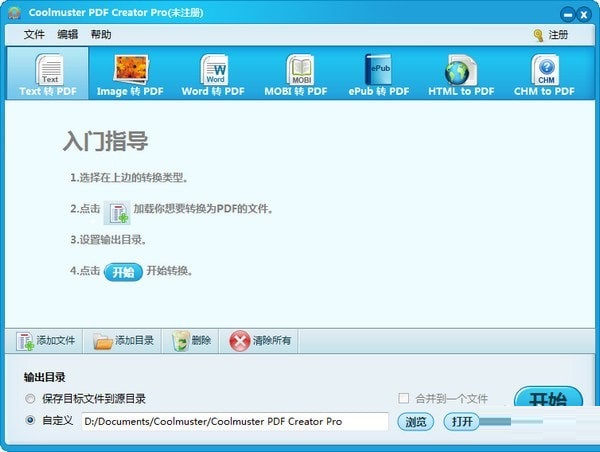
Coolmuster PDF Creator Pro功能介绍
一、从7种主要格式创建PDF的专业工具
这不是一个单一功能的工具,它是一个多功能的PDF Maker程序。使用Coolmuster PDF Creator Pro官方版,您可以从7种不同的格式创建您自己的pdf文件,以便您可以更有效地共享和管理计算机上的文件。
1、从7种主要格式创建PDF文件,包括Microsoft Word(.docx),Text(.txt),Image(.jpg,.png,.gif,.bmp等),MOBI(.mobi,.prc),ePub ,CHM和HTML。
2、在输出PDF文件中保留原始文本内容,布局和格式,图像,超链接等,零质量丢失。
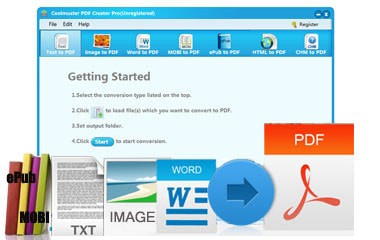
二、两种创建模式供您选择
想要将一批PDF文件转换为PDF或仅转换特定文件?无论您的转换需求如何,该工具都可以满足您的需求。
1、所有导入的文件可以一次转换为PDF文件。
2、右键单击特定文档,您只能将该文档快速转换为PDF。
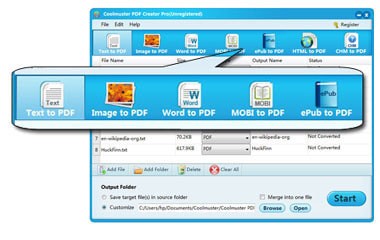
三、灵活的选项,任何人都可以快速上手使用
为了满足用户的所有需求,此PDF Maker Pro已经提供了很多选项供您参考。使用不同的选项,您可以选择要添加的文件,编辑或转换文件,而无任何限制。
1、用户可以通过3种不同的方式导入转换文件:从菜单中添加文件按钮,拖放操作和添加。
2、以两种不同的方式转换文件:转换按钮和右键单击操作。
3、无需学习复杂的程序或安装任何其他第三方应用程序。
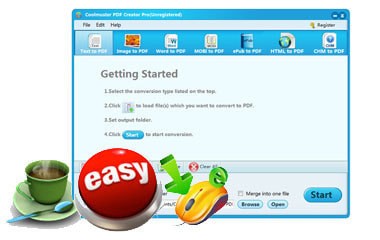
四、快速创建加密的PDF文档
不想花太多时间创建文件?只要尝试这个PDF Creator Pro。使用它,您可以在几秒钟内从不同的文件创建PDF文件。
1、精确简洁的界面设计让您在使用这种方便的工具时感到舒适。
2、批量转换模式可以大大提高您的工作效率。
3、您可以自定义PDF的页面大小,文档页边距和安全选项。所有者密码,用户密码或详细权限可以应用于输出的PDF文件。
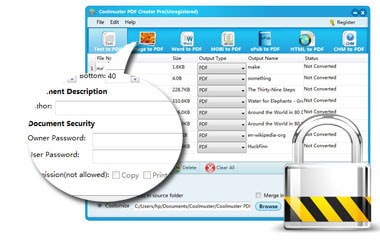
Coolmuster PDF Creator Pro使用方法
1、添加文件
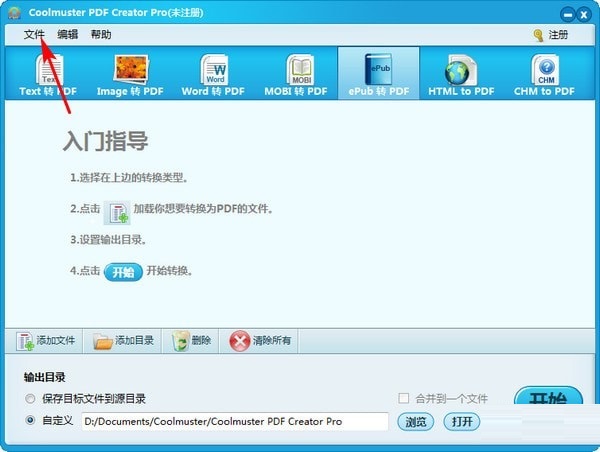
打开软件后,您首先需要做的是选择顶部的转换类型:文本到PDF,图像到PDF或Word到PDF。如果选择“文本到PDF”,则可以以TXT格式加载文件。如果您选择图像到PDF,您可以加载JPG,PNG,BMP,ICO,GIF等的图像。或者您可以加载DOCX格式的Word文件一旦选择Word到PDF。
在底部,您可以看到一行工具栏:添加文件,添加文件夹,删除,全部清除。要导入文件,请单击添加文件或添加文件夹按钮找到所需的TXT,DOCX或图片文件,然后批量加载。
您还可以直接拖动纯TXT,DOCX或图像并将其放入窗格中。一旦加载,文件信息将显示在文件列表中,包括文件名,大小,输出类型,输出名称,状态。
2、输出设置
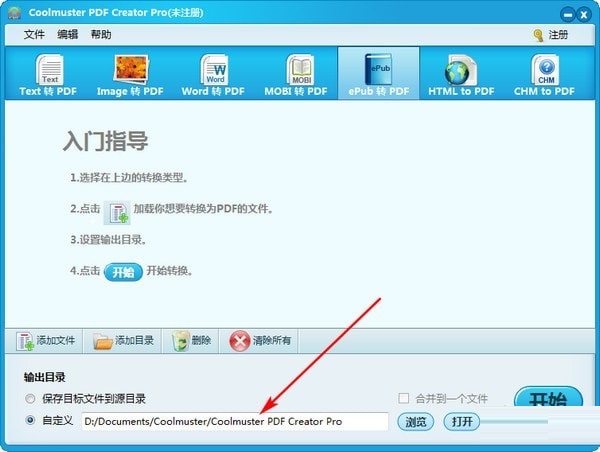
默认值是将输出结果PDF保存在源文件夹中。如果要选择另一个,请选择“自定义”,然后单击“浏览”按钮选择所需的。
注意:转到顶部菜单,单击“编辑”按钮,弹出输出设置对话框。在这里,您可以自定义PDF边距并添加所有者密码或用户密码或详细权限,以生成加密的PDF文件。
3、开始创建
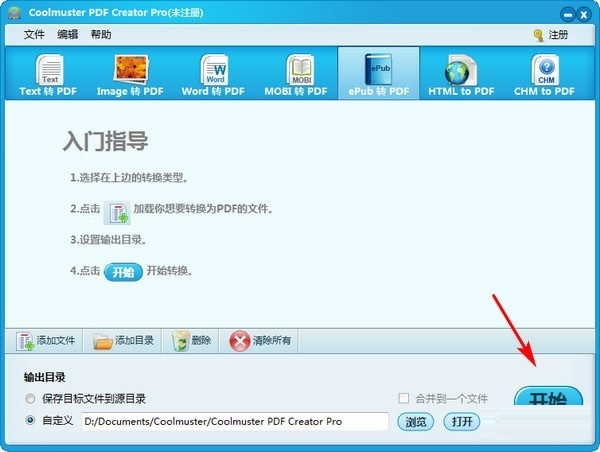
完成所有必要的设置后,单击右下角的开始按钮开始PDF创建。在创建过程中,状态栏将显示您处理的内容。如果显示为100%,则全部成功完成。现在您可以单击打开按钮获取创建的PDF。
提示:如果要将多个文本文件合并成一个PDF,或者将多个图像文件合并到一个PDF中,合并选项可以帮助您。检查“合并到一个文
Coolmuster PDF Creator Pro更新日志
1、修复上个版本的bug
2、优化部分功能
华军小编推荐:
Coolmuster PDF Creator Pro本软件小编亲测,各种功能非常简单易操作,连小编这种刚使用的人都能快速掌握,大大的赞!本站还有类似软件{recommendWords},推荐大家下载!




































